Python Django 學習 (一) 【Django 框架初探】
阿新 • • 發佈:2018-12-21
1. 簡介:
Python下有許多款不同的 Web 框架。Django是重量級選手中最有代表性的一位。2008年9月釋出第一個版本,目前的Django版本應該是2.1。
2. 本文的環境
OS : Win10
Python : 3.6.5
Django: 2.1.2
3. 安裝Django
-
壓縮包安裝
下載:https://github.com/django/django
進入Django 目錄 執行:python3 setup.py install 【注:按照自己的python環境變數變化】
將 python路徑/Scripts 放到環境變數中【正常安裝python需要做的步驟
-
PIP安裝
pip3.6 install django
-
檢測是否安裝成功
開啟CMD 鍵入[python3] 進入 python命令列
依次鍵入:>>>import django >>>django.get_version()

4. 開始使用Django
1) 建立Django 專案:
-
-
開啟CMD, cd 到你想建立專案的目錄下。鍵入:django-admin startproject test_project 。會在該目錄下生成test_project資料夾。以下是test_project資料夾下的目錄結構:
-

test_project/manage.py: djaogo專案啟動檔案。
test_project/test_project/settings.py:配置檔案
test_project/test_project/urls.py:配置url路由檔案
-
-
cd 到剛才建立的目錄下,鍵入:python36 manage.py runserver localhost:8001 這樣將會啟動這個web專案。
-
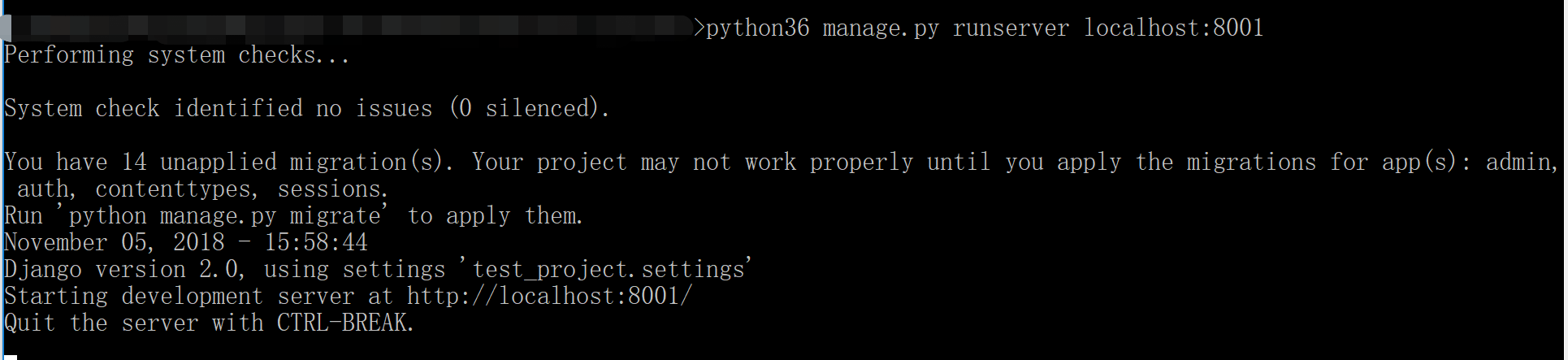
-
-
開啟瀏覽器 訪問 : http://localhost:8001 結果如下圖表明啟動成功
-
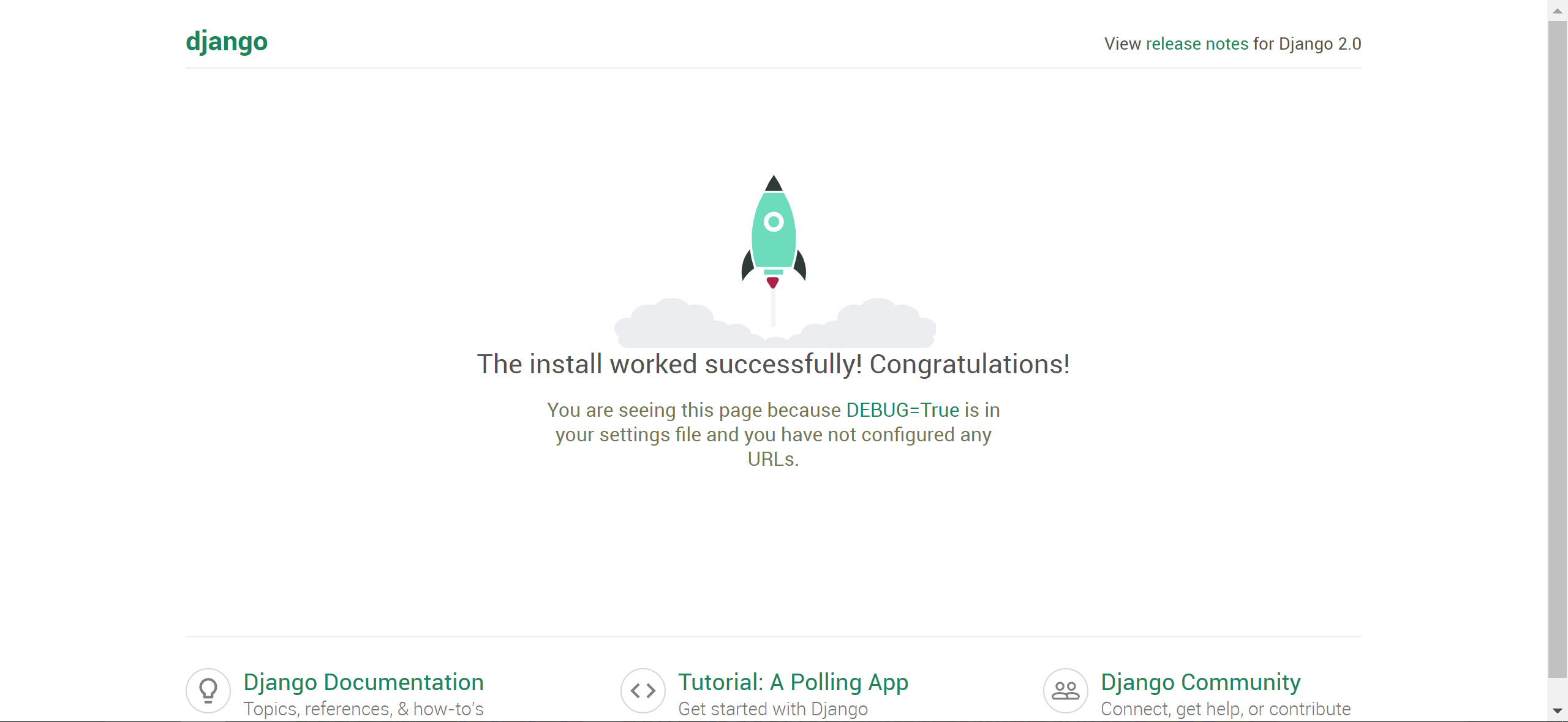
2) 建立一個APP:
-
-
開啟CMD, CD 到建立的專案路徑下,鍵入 python36 manage.py startapp test_app,將會建立test_app
-

-
-
檢視新建的test_app 目錄結構
-
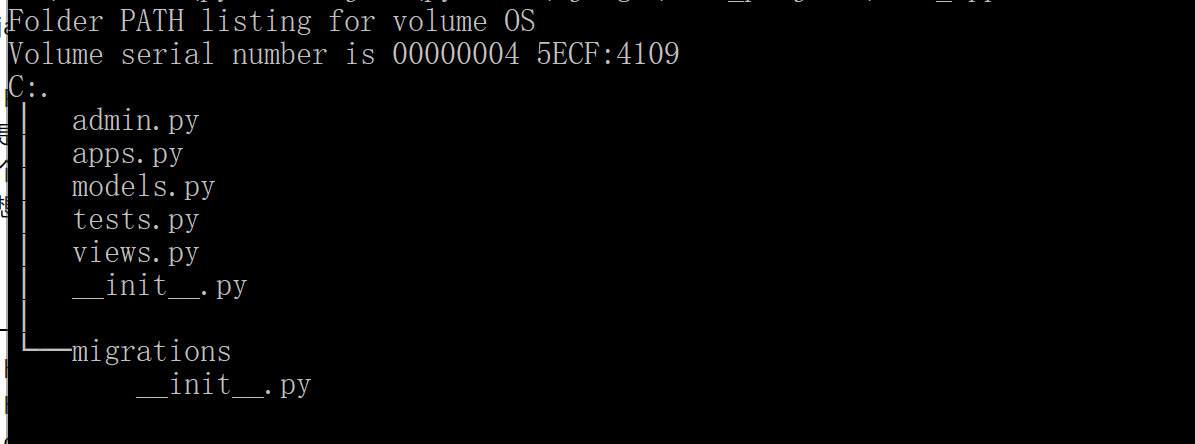
-
-
至於這個app有什麼用處,其他文章會介紹
-
3) 建立超級使用者:
-
在cmd 中鍵入:python36 manage.py migrate 這樣將生成遷移表,才能夠建立超級用
-
在cmd中鍵入: python36 manage.py createsuperuser 將進入建立超級使用者流程
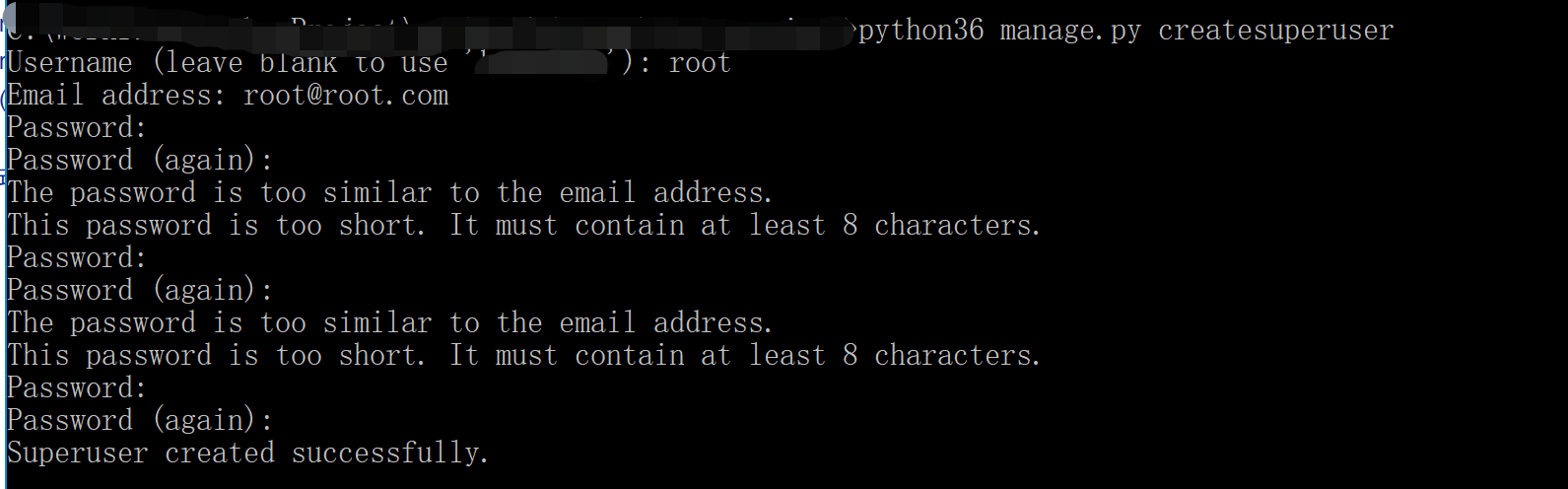
4) 進入Django 管理頁面
-
建立好超級使用者後,重新啟動django 框架,開啟瀏覽器訪問:http://localhost:8000/admin/
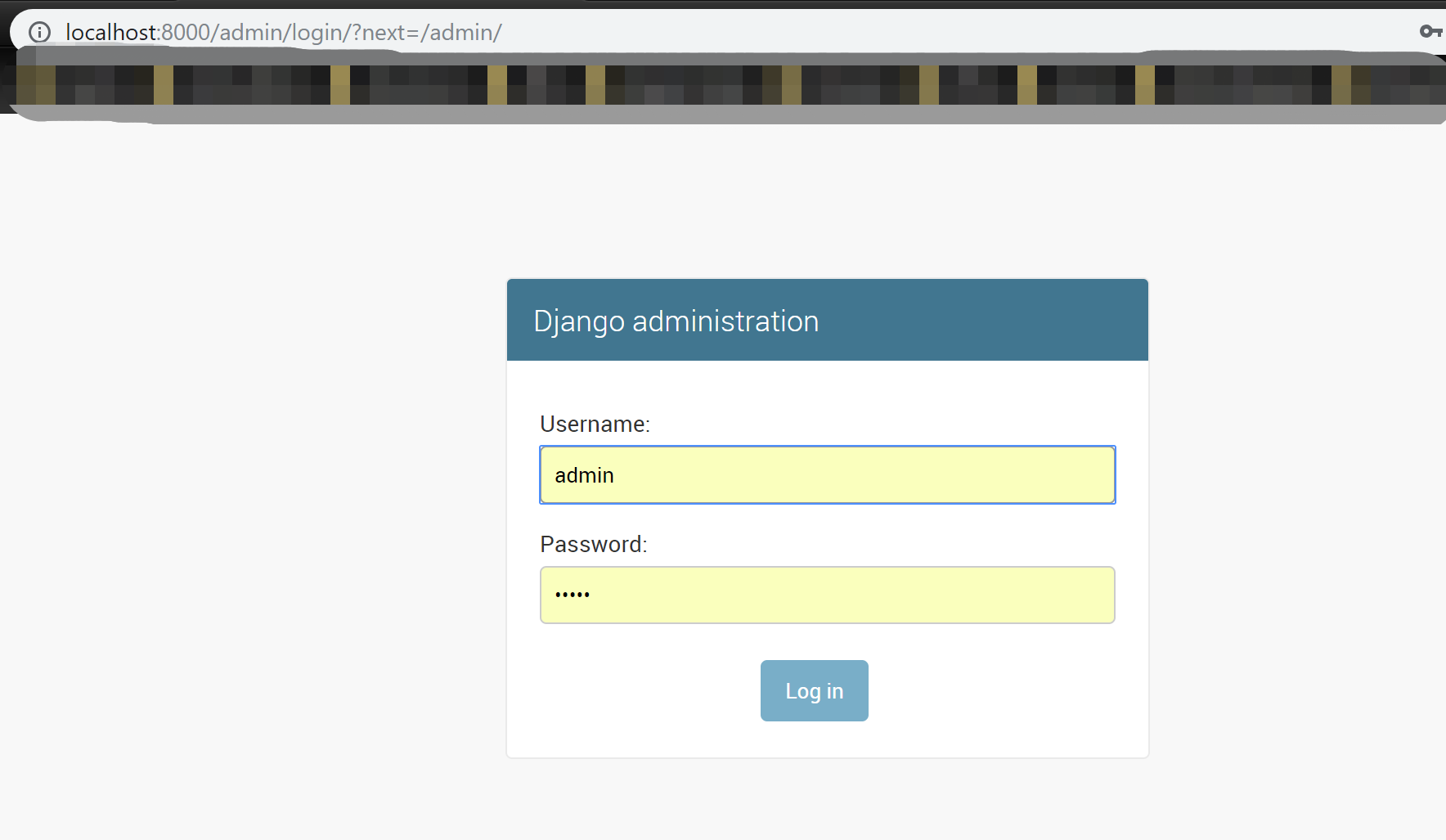
-
-
鍵入剛才建立的超級使用者名稱與密碼,我之前建立過admin,重新新的root使用者登入一下。
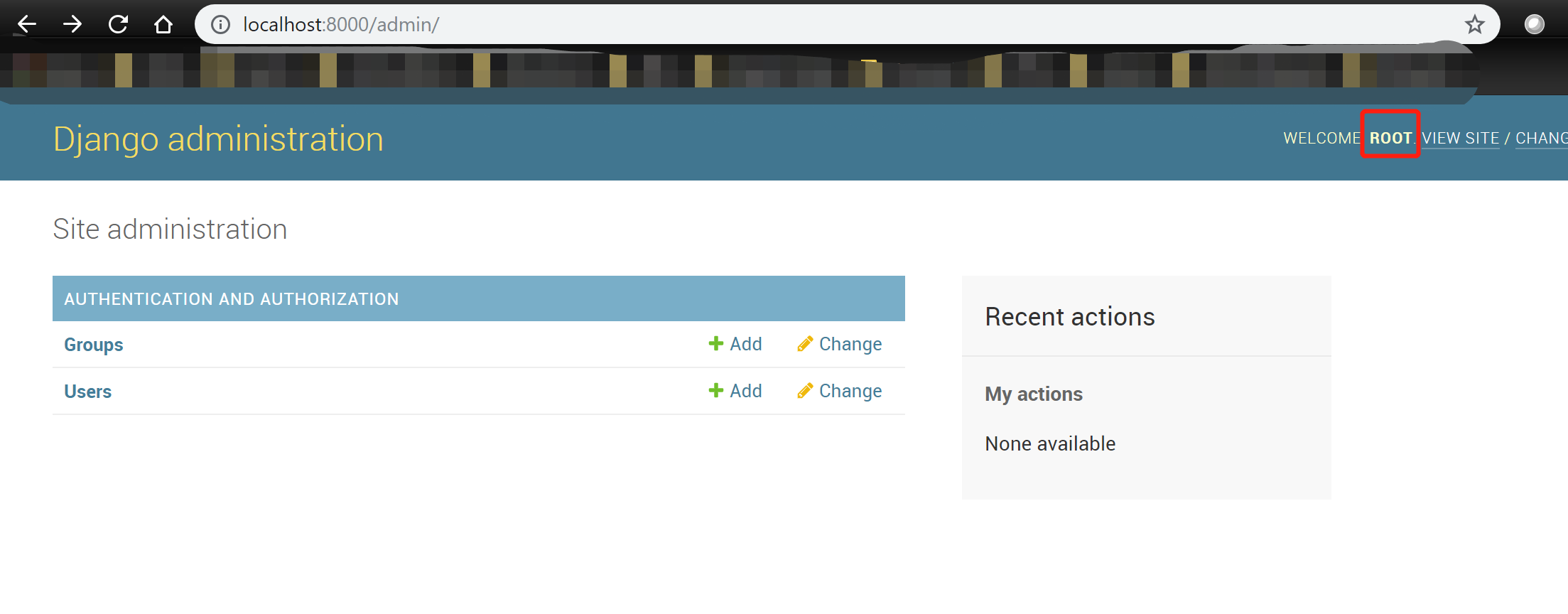
- 管理頁面,可以管理使用者、使用者組以及資料庫資料。
-
